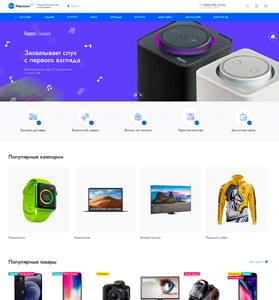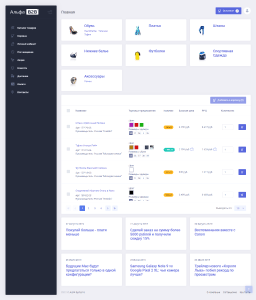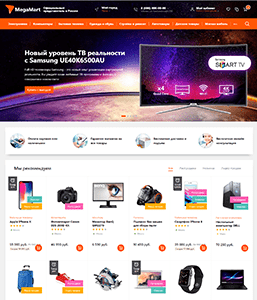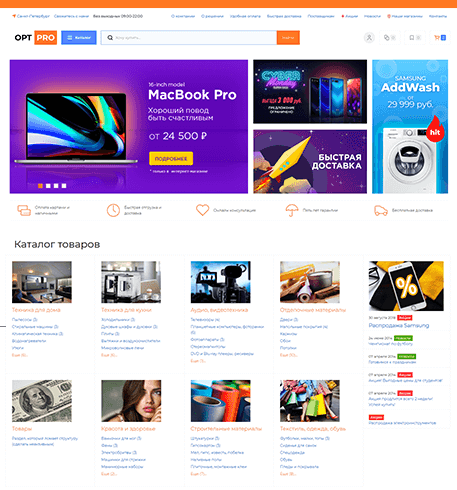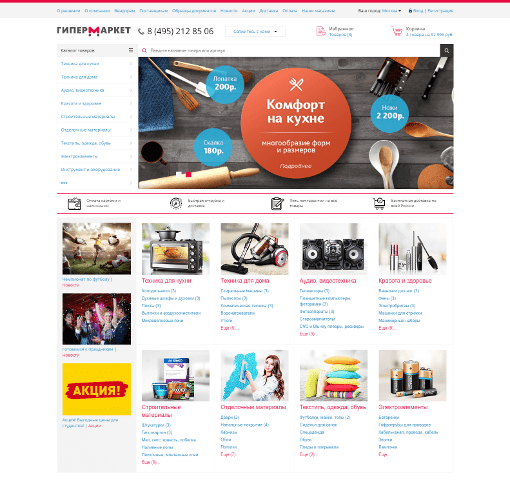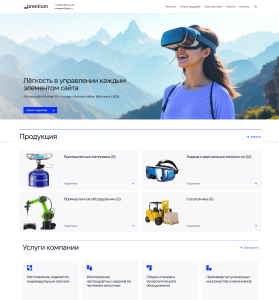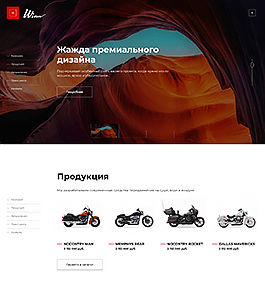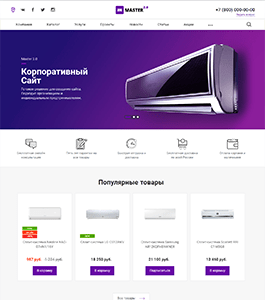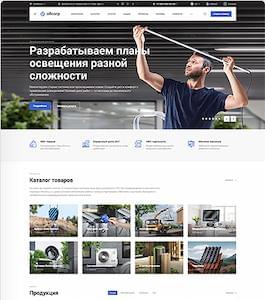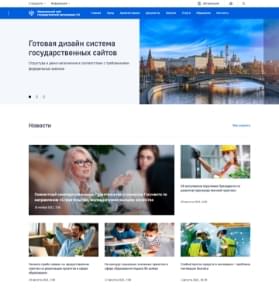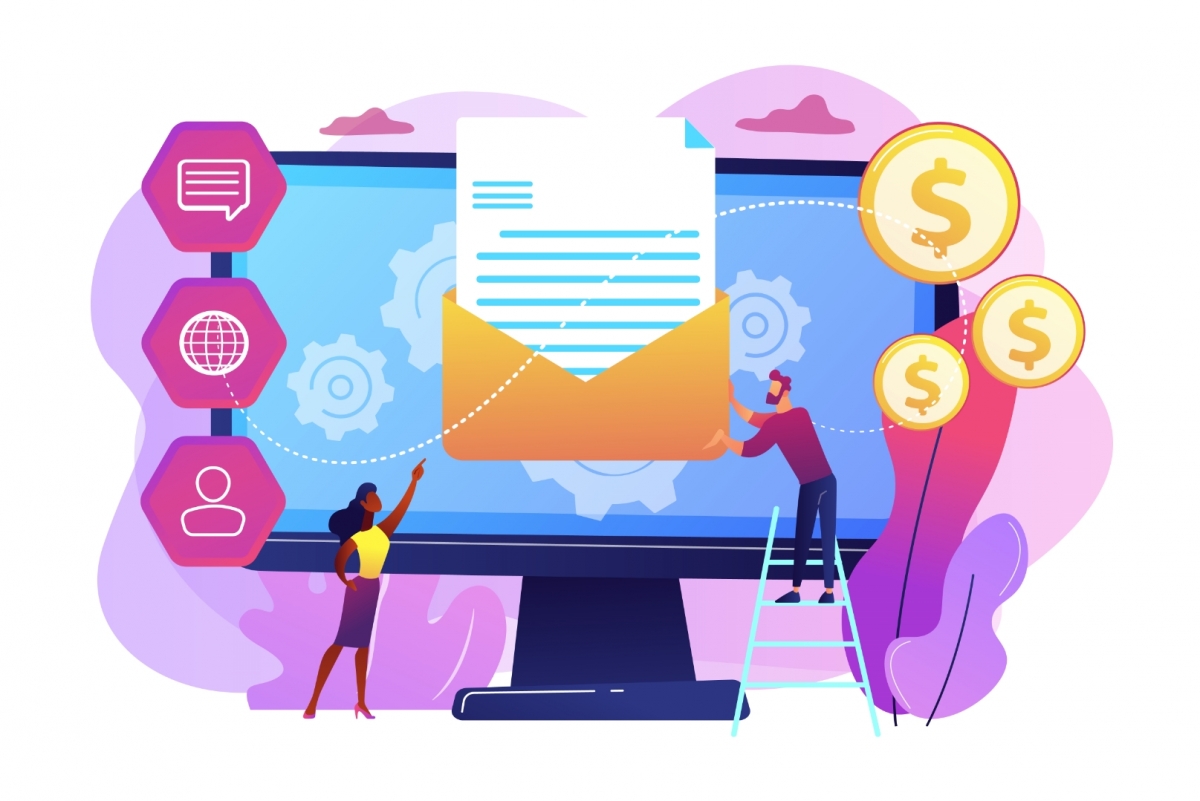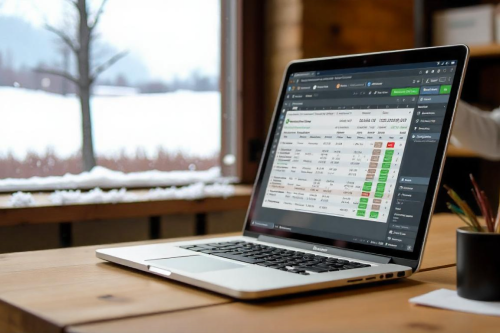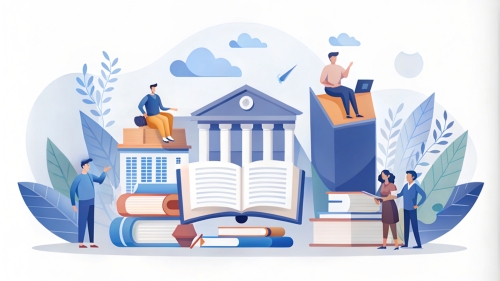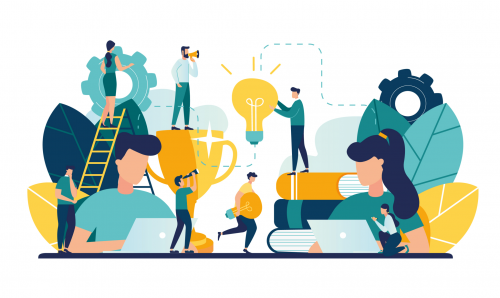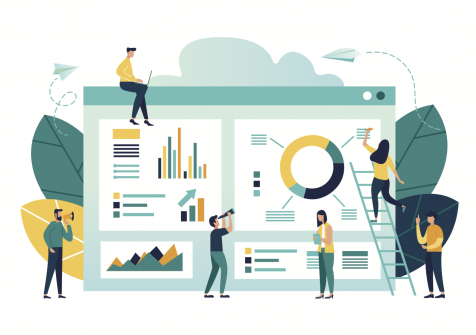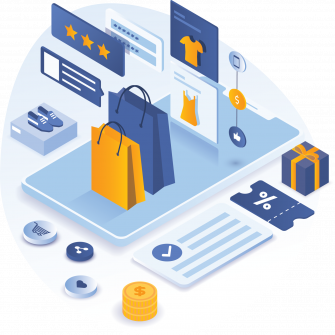С одной стороны, это обеспечивает быстрый старт госкомпаниям и ее и сокращение дополнительных затрат. С другой, подобное многообразие инструментов и настроек в начале может создать сложности для старта внедрения CRM-системы. В этой статье мы рассмотрим 5 простых шагов, которые позволят вам наиболее быстро и просто приступить к работе в Битрикс24.
1. Регистрация и создание
Для того чтобы начать работу Битрикс24, вам необходимо его зарегистрировать. Для этого необходимо зайти на страницу регистрации Битрикс24 и выбрать подходящий именно вам способ регистрации (аккаунт в соцсетях, номер телефона или e-mail).
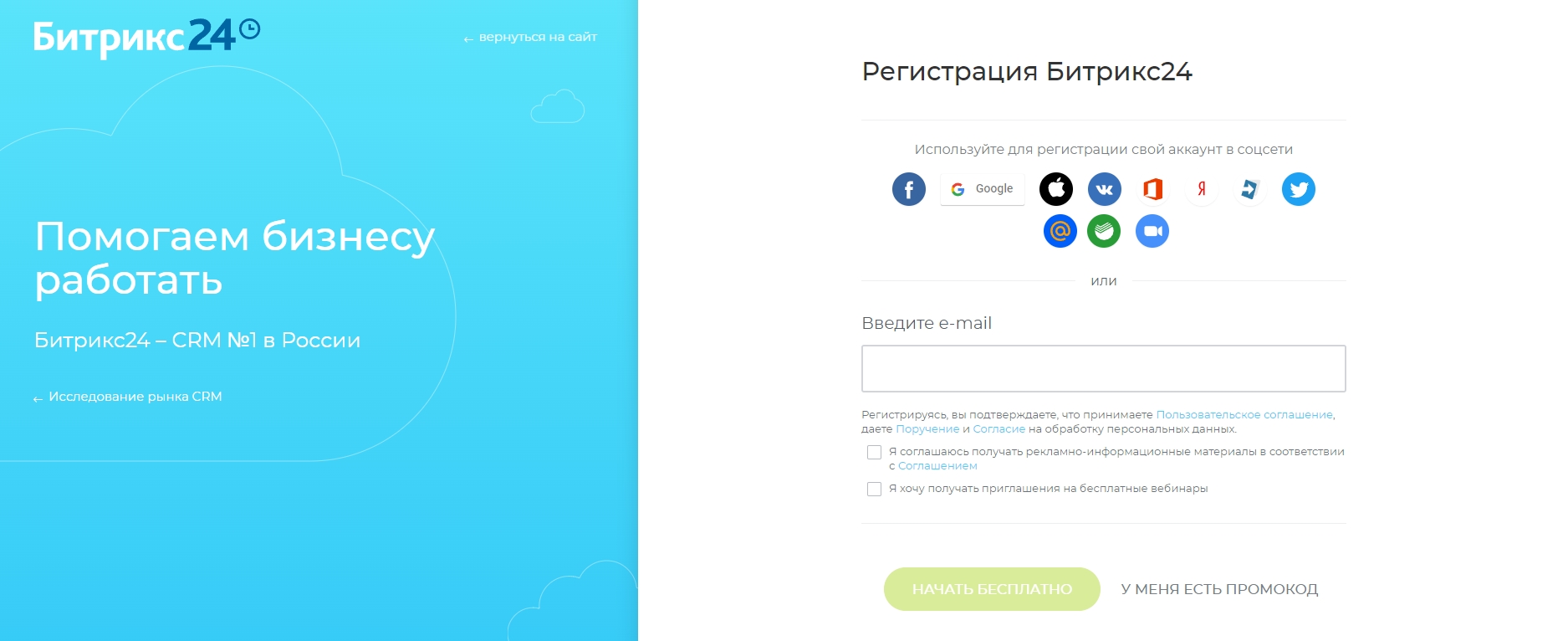
Страница регистрации Битрикс24
Зарегистрировать свой портал Б24 можно сделать совершенно бесплатно и буквально за пару минут на странице регистрации Битрикс24.
2. Базовая настройка портала
После того как вы создали свой собственный портал Битрикс24, требуется произвести ряд обязательных настроек, а именно указать название организации, переименовать домен. Изначально имя домена порталу присваивается случайным образом при регистрации Битрикс24. Важно помнить, что переименовать доменное имя бесплатно можно только 1 раз. Повторное переименование домена станет доступно только на тарифах «Стандартный» и «Профессиональный».
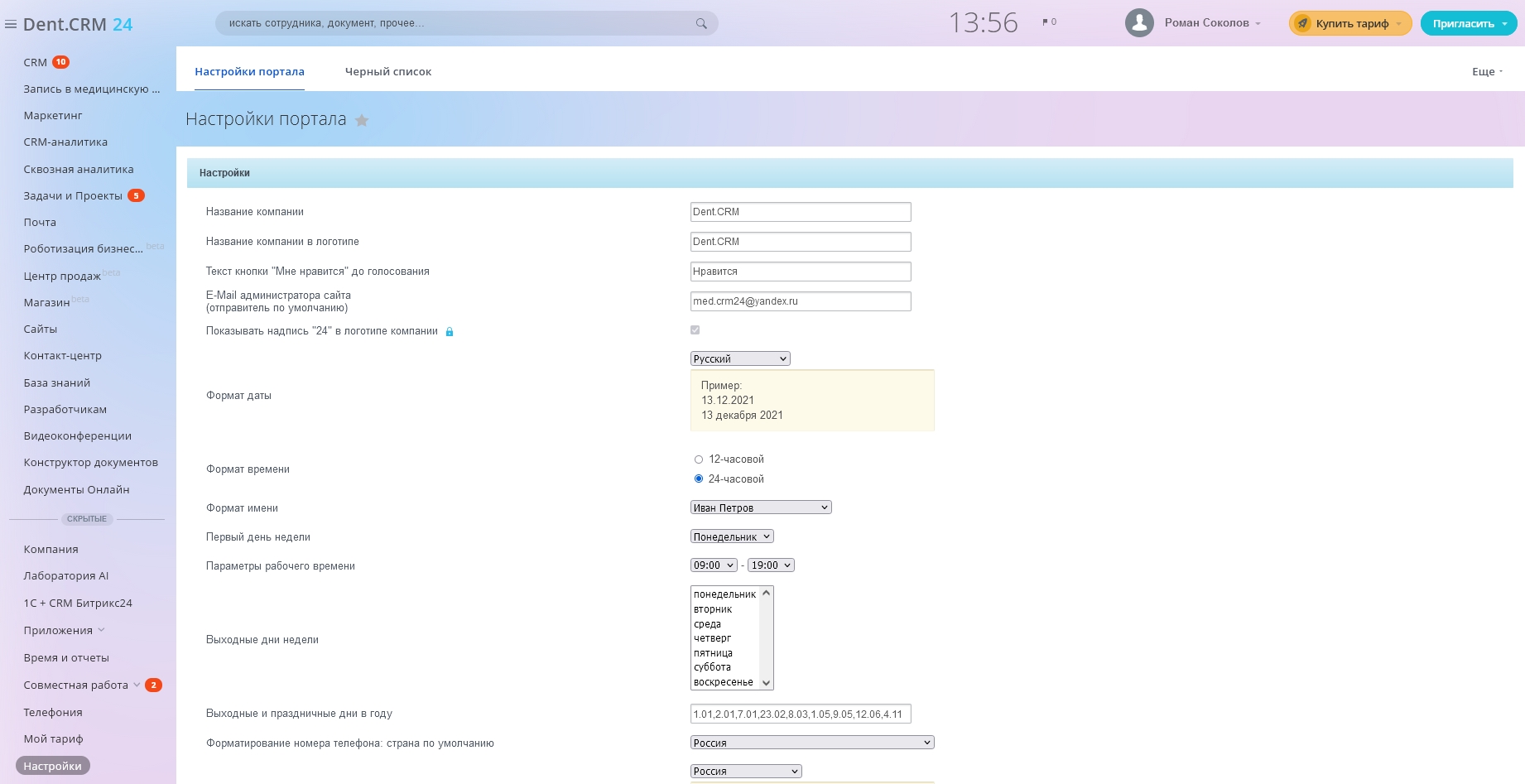
Настройки портала Битрикс24
Кроме названия и домена на странице настроек портала вы так же сможете установить и ряд других настроек, таких как формат даты, формат времени, формат имени, выходные дни недели, тип вашей организации и многое другое.
3. Подключение сотрудников
Разумеется, для работы компании необходимо пригласить в ваш Битрикс24 коллег и сотрудников. Для этого в CRM-системе реализовано 7 различных способов, каждый из которых мы кратко разберем ниже:
- Пригласить по ссылке
Для того чтобы пригласить подчиненных, вам достаточно скопировать ссылку в соответствующем поле и отправьте её любым удобным способом (мессенджеры, почта, CMC). При переходе по этой ссылке у ваших сотрудников появится возможность самостоятельно пройти регистрацию.
Для того чтобы исключить использование ссылки сторонними пользователями, вы можете поставить галочку “Запрашивать подтверждение администратора на вход”.
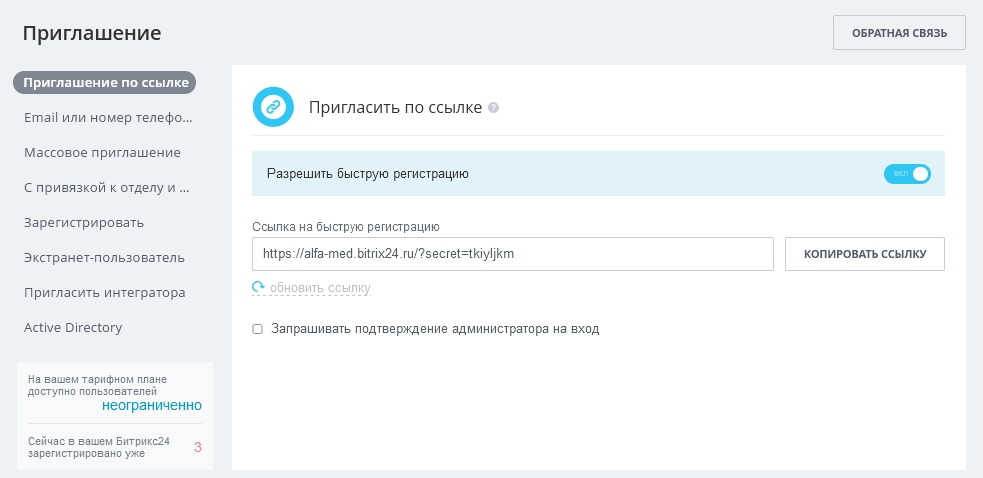
Приглашение по ссылке
- E-mail или номеру телефона
Второй способ позволяет вам самостоятельно указать имя, фамилию, e-mail или телефон конкретных сотрудников, которых вы хотите пригласить в свою команду в Битрикс24.
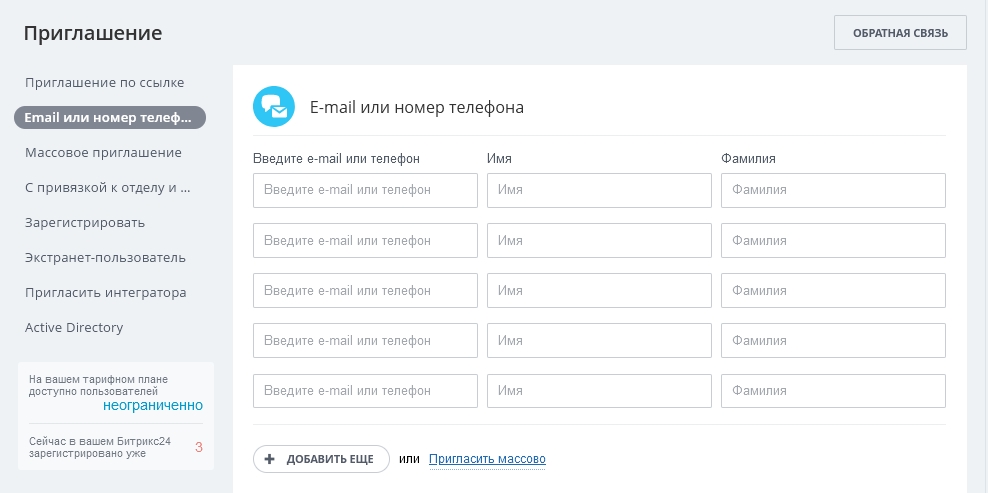
Приглашение по e-mail или номеру телефона
- Массовое приглашение
Когда вам требуется добавить несколько десятков, а то и сотен сотрудников вносить данные каждого поочереди – это задача требующая массу времени и терпения. В этой ситуации вам поможет инструмент массового добавления сотрудников. Здесь вам достаточно просто ввести адреса email или телефоны через запятую или пробел и нажать кнопу “Пригласить” и вот уже все нужные вам сотрудники получили приглашение со ссылкой на регистрацию в вашем Битрикс24. Важно помнить, что в при массовом добавлении телефонные номера должны быть из текущей страны.
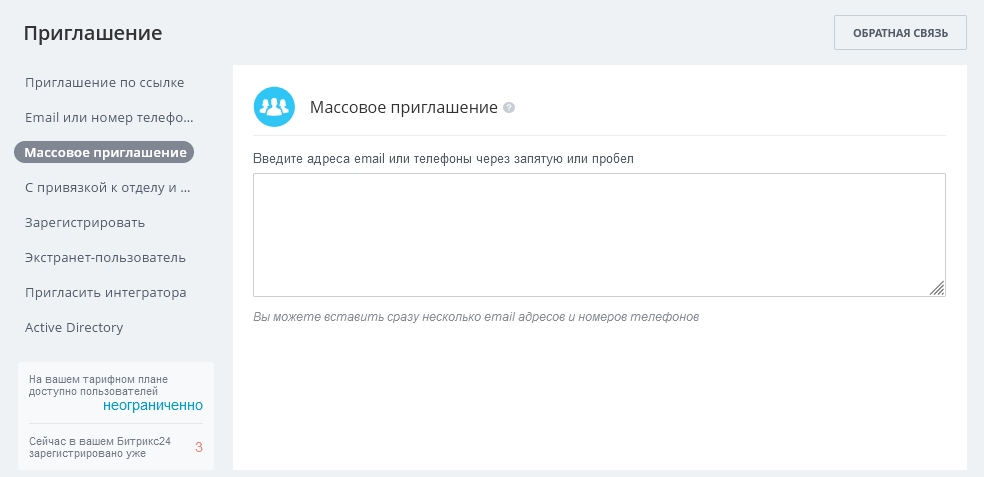
Массовое приглашение в Битрикс 24
- С привязкой к отделу и группе
Этот вариант полностью повторяет приглашение сотрудников по e-mail или номеру телефона с тем единственным отличием, что первым шагом вы выбираете отдел или группу в которую хотите добавить сотрудников.
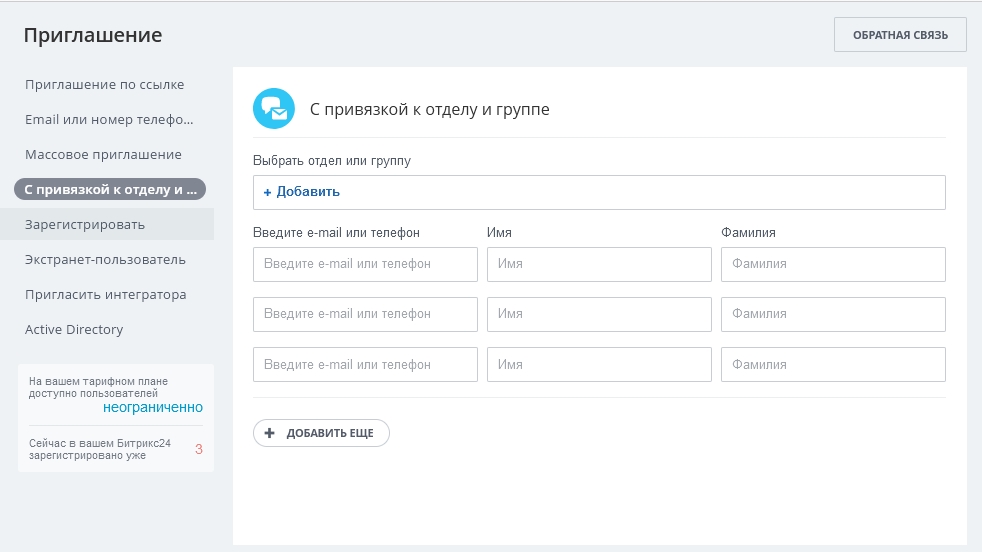
Приглашение сотрудников с привязкой к отделу и группе
- Зарегистрировать сотрудника
В Битрикс24 вы можете самостоятельно зарегистрировать отдельного сотрудника указав его имя, фамилию, e-mail, должность и группу. После заполнения соответствующих полей остается только нажать кнопку “Добавить”.
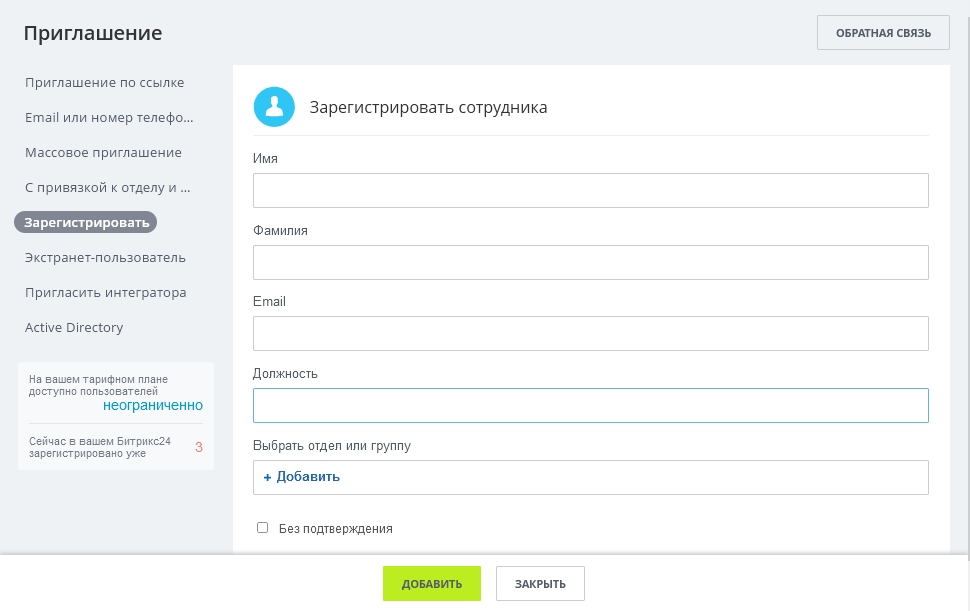
Регистрация сотрудника в Битрикс24
- Экстранет-пользователь
Регистрация экстранет-пользователей полностью повторяет функционал регистрации обычных пользователей с привязкой к отделу и группе. Экстранет-пользователь – это внешний пользователь, который не имеет доступа к внутрикорпоративной информации. Экстранет-пользователи доступны на любом тарифе, чаще всего применяются в рамках модуля задач и как правило являются поставщиками или дистрибьюторами.
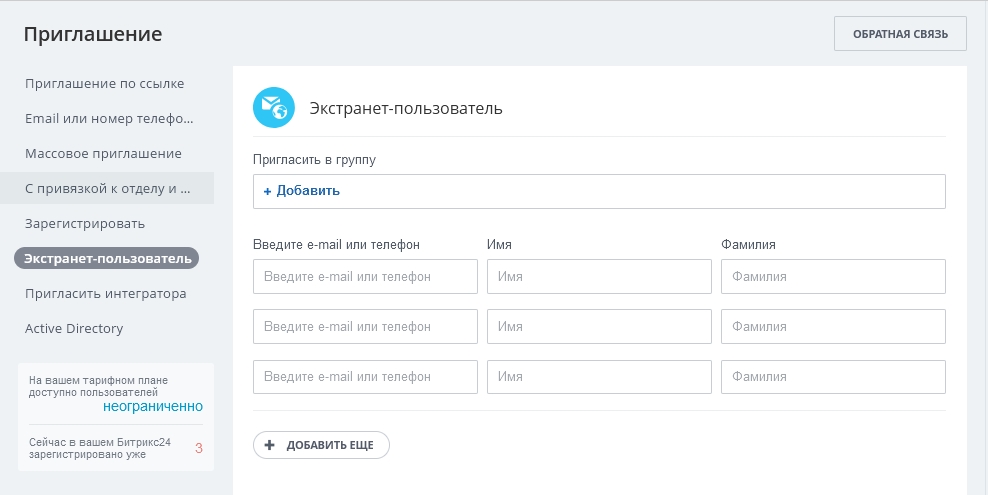
Приглашение экстранет-пользователей в Битрикс24
- Пригласить интегратора
Данный способ добавления сотрудников в команду подразумевает заключение договора с сертифицированными партнёрами сервиса для настройки вашей организации
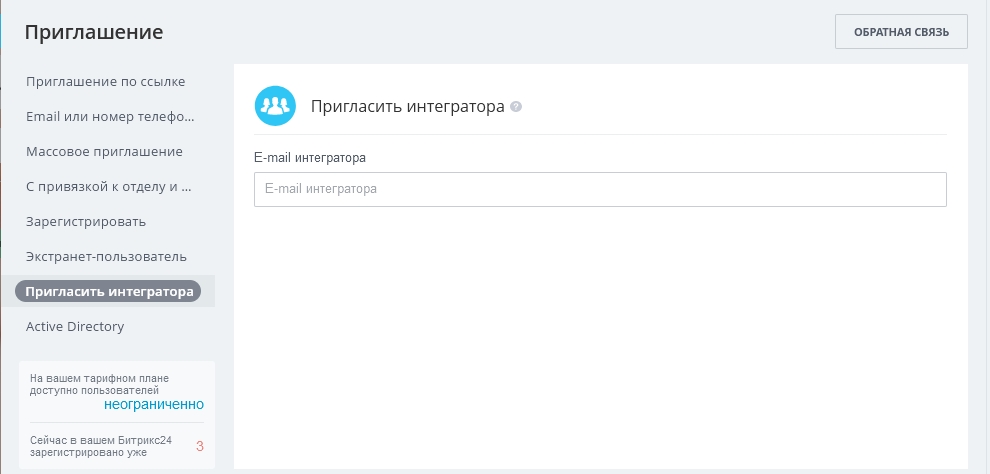
Приглашение интегратора в Битрикс24
4. Формирование структуры компании
Просмотр и редактирование структуры компании осуществляется в «Меню»–«Сотрудники».
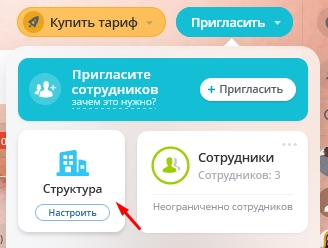
Доступ к структуре компании в Битрикс24
Структура отражает деление компании на подразделения, отделы и рабочие группы. За каждым подразделением закрепляется название, руководитель, сотрудники. Для добавления подразделения достаточно нажать кнопку «Добавить подразделение» и заполнить данные.
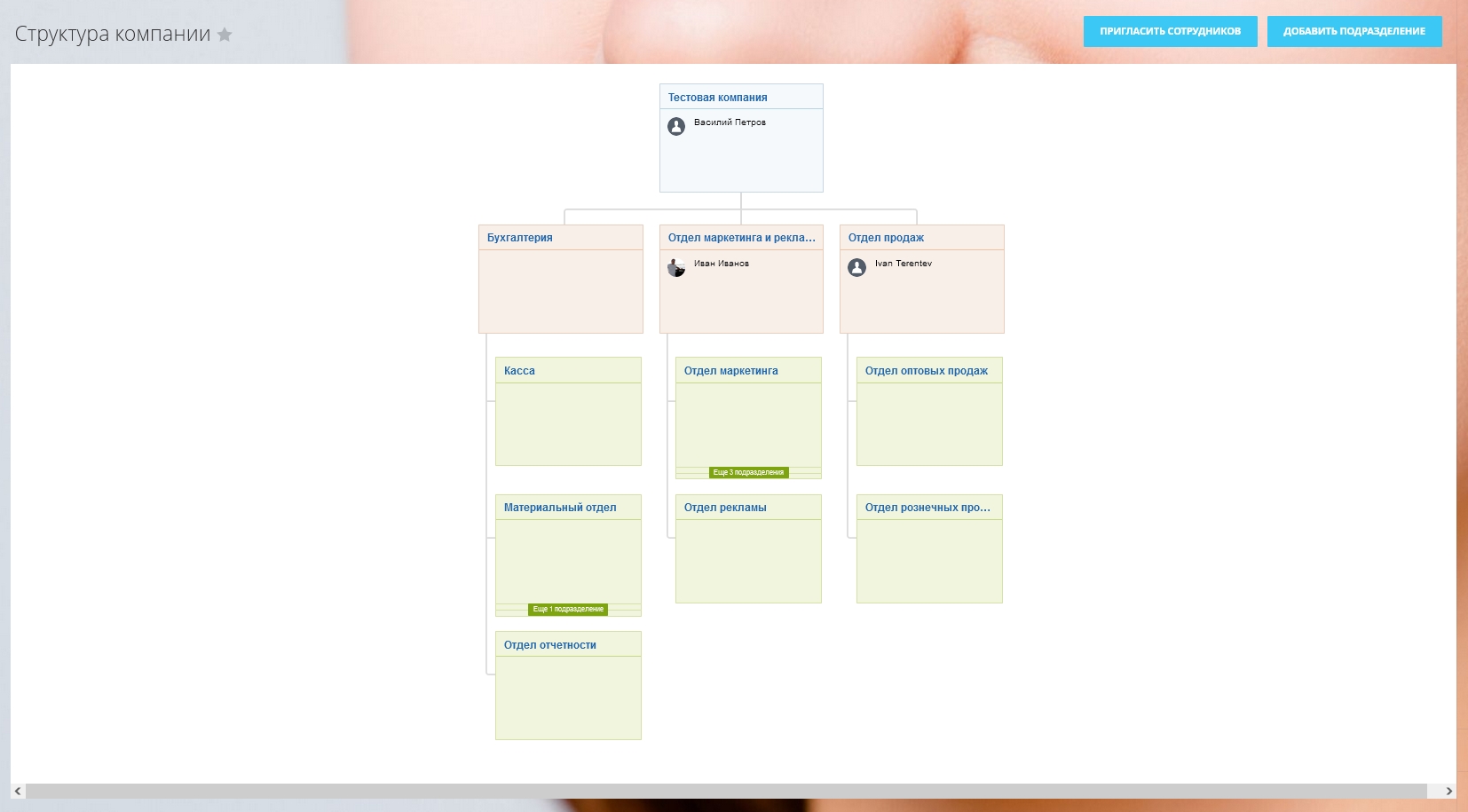
Структура компании в Битрикс24
Каждому подразделению можно добавлять дочернее подразделение и подотделы без ограничения по их количеству.
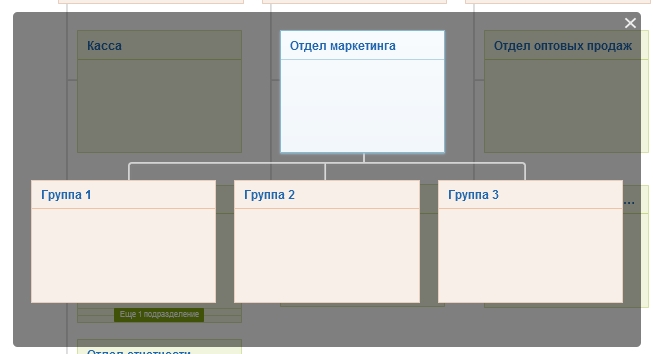
Дочерние подразделения
5. Базовая настройка CRM
Базовая настройка CRM в Битрикс24 включает в себя настройку раздела CRM, а именно карточек лид, сделка, контакт и компания. Кроме того для начала работы в CRM Битрикс 24 необходимо настроить стадии воронок продаж для лидов и сделок. (более подробно базовая настройка CRM Битрикс24 будет рассмотрена в следующей статье).
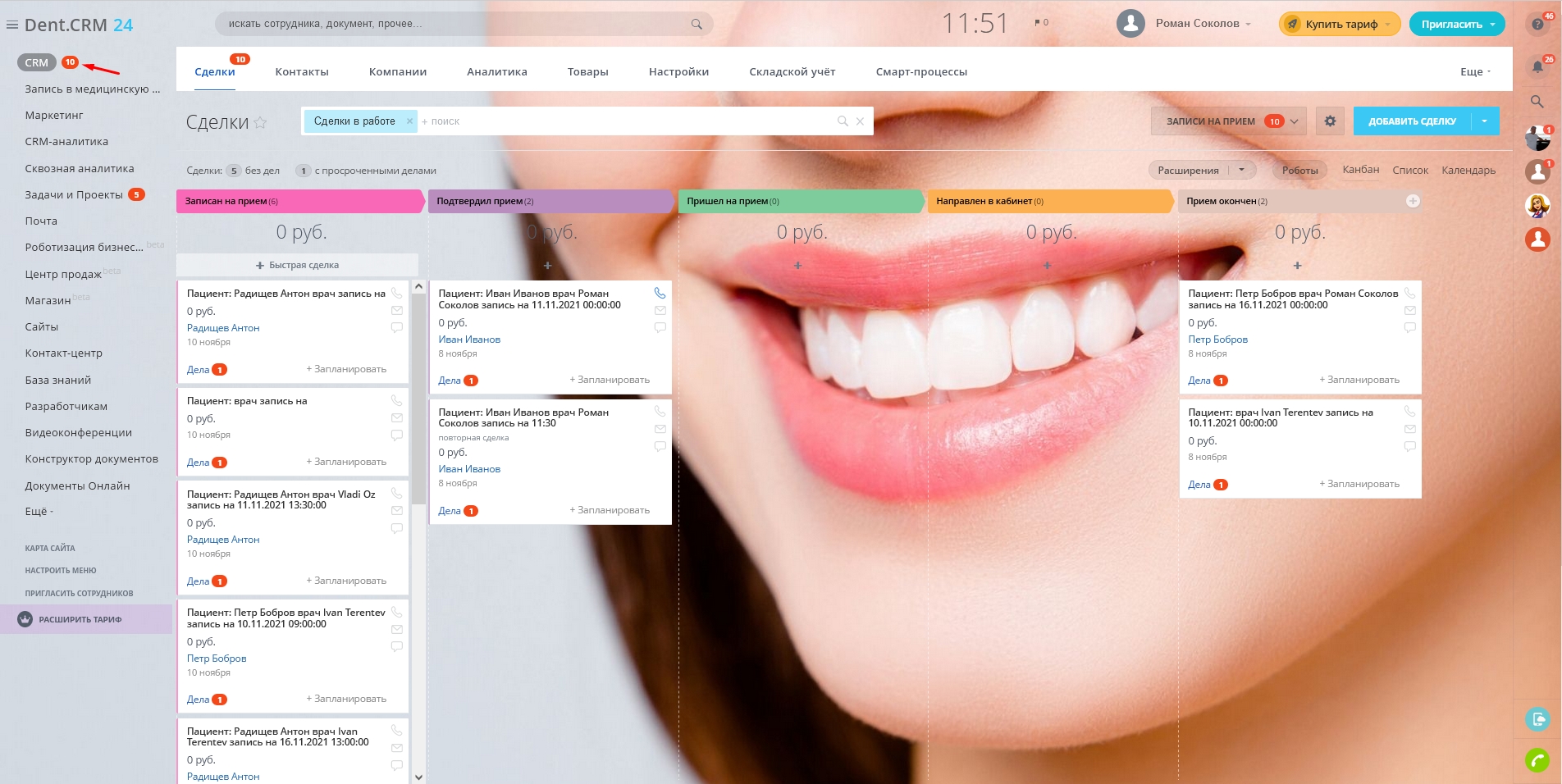
Настройка CRM на примере Dent.CRM24
Заключение
После прохождения всех 5 шагов вы получите каркас для работы на портале Битрикс24. Однако это только первый этап настройки Битрикс24. Далее следует настройка интеграция CRM системы (с сайтом, 1С, социальными сетями, мессенджерами, телефонией, почтой и т.д), автоматизация бизнес-процессов, а так же внедрение и обучение сотрудников.
АЛЬФА Системс работает на рынке веб-разработки с 2007 года, и всегда находится в топе рейтинга разработчиков 1С-Битрикс: Маркетплейс. За более чем 10 лет работы было решено огромное количество задач и накоплен необходимый опыт, который мы успешно применяем. Обращайтесь к нам по телефону +7 (499) 350-47-13 и мы поможем вам быстро и качественно внедрить Битрикс24 в свой в вашу компанию.Эффективная настройка любой CRM системы своими руками – это 100 прочитанных статей и инструкций. Однако есть более простой и быстрый способ настройки и внедрения CRM Битрикс24 – доверить работу профессионалам компании АЛЬФА Системс.